Call Waiting не работает на iOS 16 — как исправить
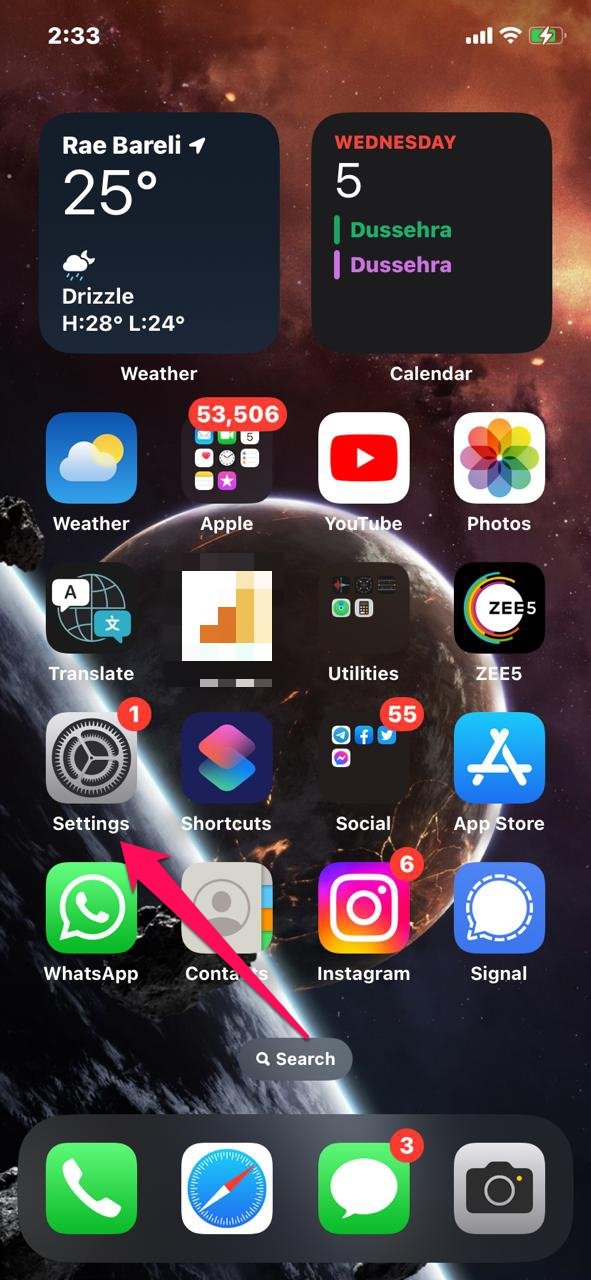
О чём эта инструкция
Небольшое объяснение: «Ожидание вызова» (Call Waiting) — это сетевая услуга оператора, которая уведомляет вас о входящем звонке при уже активном разговоре. Функция зависит от SIM/eSIM и параметров сети. В iOS 16 из‑за багов некоторые пользователи заметили, что уведомления об ожидании не приходят. Здесь собраны рабочие способы выявления причины и исправления проблемы — от простых до более глубоких.
Важно: не пытайтесь угадывать проблему — проходите шаги последовательно. Если проблема связана с оператором, локальные настройки устройства не помогут.
Быстрая проверка: включение «Ожидания вызова» на iPhone с iOS 16
Перед углублённой диагностикой убедитесь, что функция действительно включена:
- Откройте приложение Настройки на iPhone.
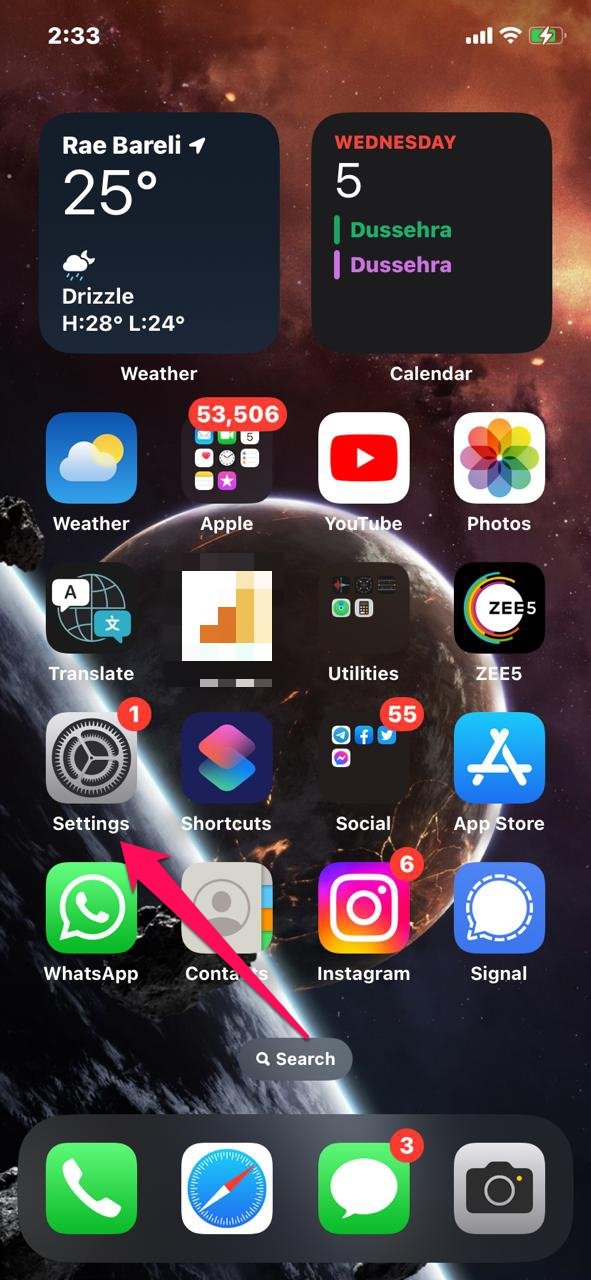
- Перейдите в раздел Телефон.

- Нажмите на пункт Ожидание вызова.
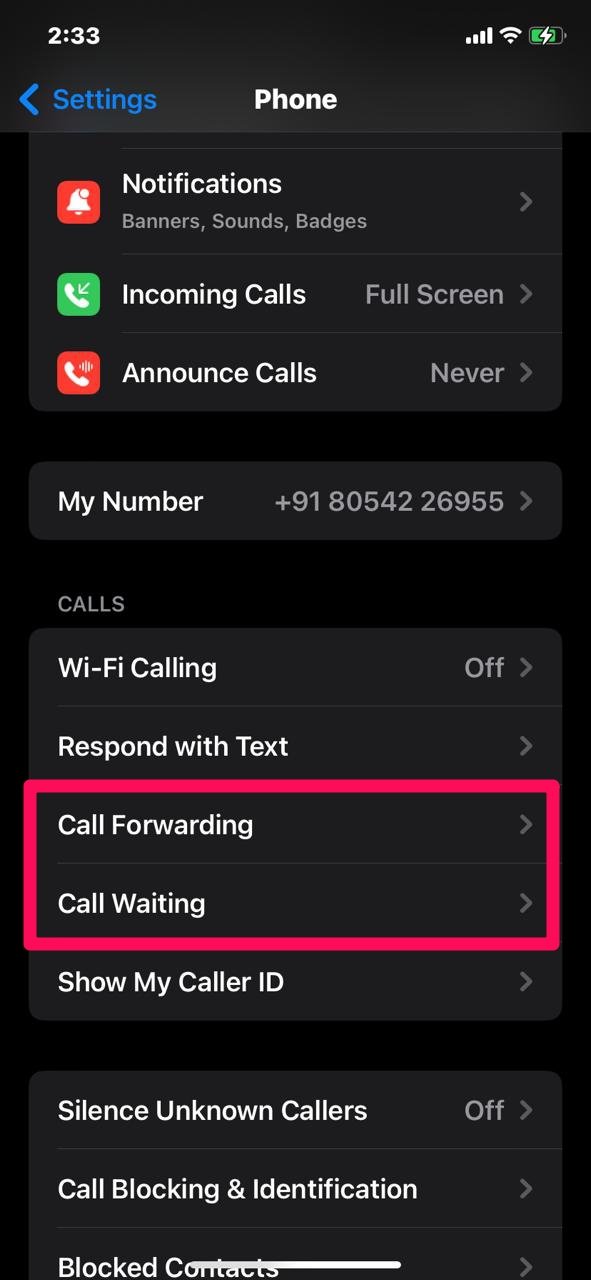
- Переключите тумблер «Ожидание вызова» в положение «включено».
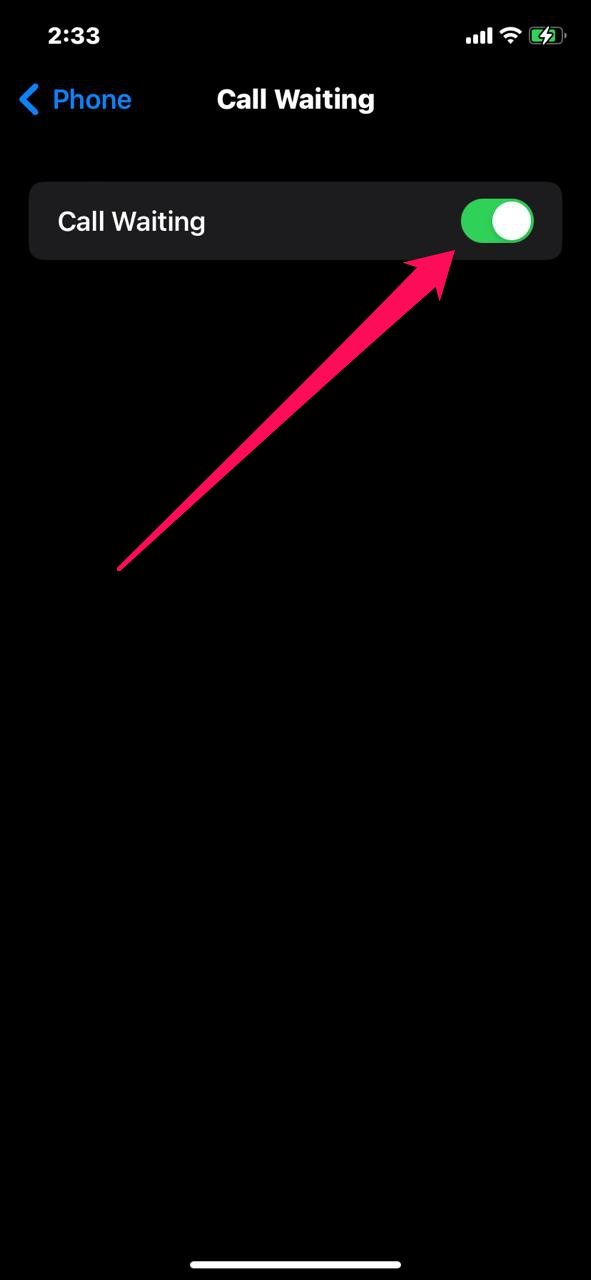
Если функция включена, а уведомлений нет — переходите к последовательным исправлениям ниже.
Шаг 1 — Перезагрузка iPhone
Почему: в памяти устройства со временем накапливаются временные файлы и процессы. Перезагрузка очищает RAM и часто решает простые сбои служб.
Как сделать: зажмите боковую кнопку и одну из кнопок громкости до появления слайдера, затем выключите и включите телефон. На старых моделях используйте только боковую кнопку.
Когда это помогает: если проблема вызвана локальным сбоем в программном уровне iOS.
Шаг 2 — Включите и выключите Режим «В самолёте»
Почему: это простой способ перезапустить сетевое подключение без полной перезагрузки. Иногда трансивер временно теряет связь с сетью оператора.
Как сделать:
- Откройте Настройки.
- Включите Режим «В самолёте», подождите 10–20 секунд и выключите.
Если после этого «Ожидание вызова» стало работать — проблема была в связи с оператором или в модуле связи iPhone.
Шаг 3 — Проверьте «Переадресацию вызовов»
Почему: если включена переадресация, входящие звонки направляются на другой номер и не активируют уведомление ожидания.
Как отключить:
- Откройте Настройки → Телефон.
- Найдите Переадресация вызовов и переключите в положение «выключено».
Примечание: некоторые операторы реализуют переадресацию на своей стороне — свяжитесь с поддержкой, если опция в iPhone выключена, а звонки всё равно переадресуются.
Шаг 4 — Отключите «Не беспокоить» и профиль фокусировки
Почему: режимы «Не беспокоить» и другие профили «Фокусирование» могут подавлять звук и оповещения от входящих вызовов.
Как проверить:
- Проверьте Пункт управления или Настройки → Фокусирование.
- Убедитесь, что «Не беспокоить» выключен и правила фокусировки не блокируют звонки от всех.
Совет: добавьте контакты, от которых вы хотите принимать звонки, в исключения фокусировки.
Шаг 5 — Извлеките и снова вставьте SIM/eSIM
Почему: плохой контакт SIM, пыль, повреждение лотка или неправильная конфигурация eSIM могут нарушить работу сетевых услуг.
Как сделать:
- Выключите iPhone.
- Извлеките SIM‑лоток с помощью скрепки или инструмента.
- Осмотрите SIM на загрязнения и аккуратно протрите сухой мягкой тканью.
- Вставьте обратно и включите устройство.
Если у вас eSIM: попробуйте временно переключиться на другую линию (если настроено несколько профилей) или переустановить профиль eSIM, связавшись с оператором.
Когда это срабатывает: при механических или конфигурационных проблемах с SIM/eSIM.
Шаг 6 — Сброс сетевых настроек
Почему: неправильные или повреждённые сетевые параметры часто вызывают проблемы с голосовой связью.
Как сделать:
- Откройте Настройки → Основные → Перенос или сброс iPhone → Сброс.
- Выберите Сброс настроек сети.
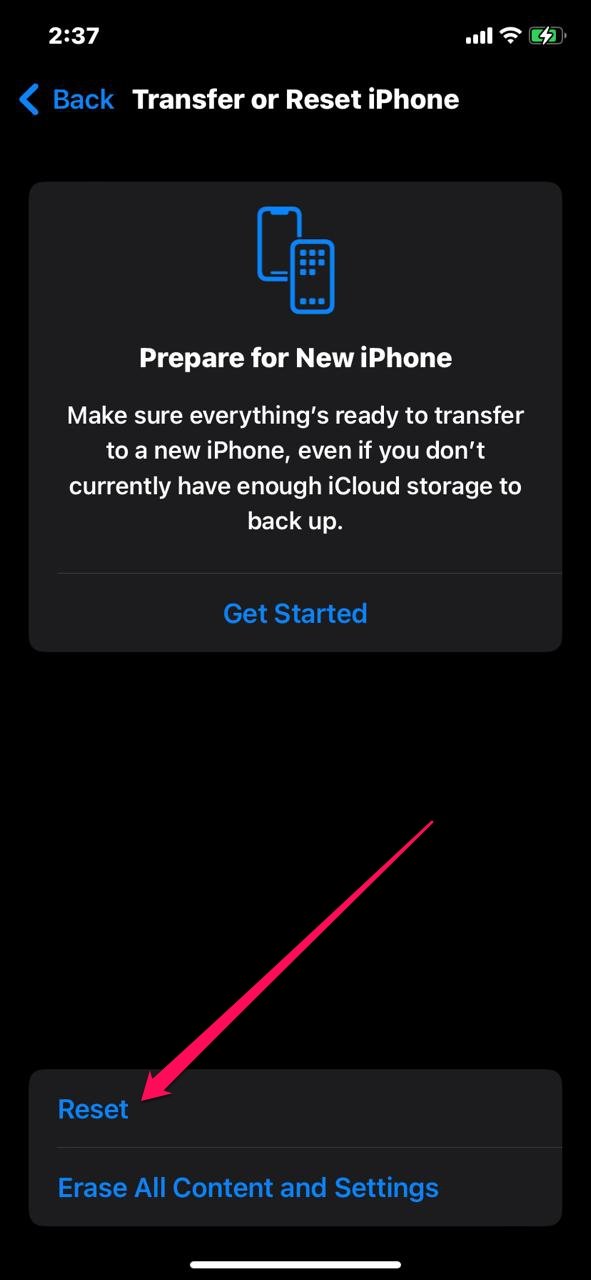
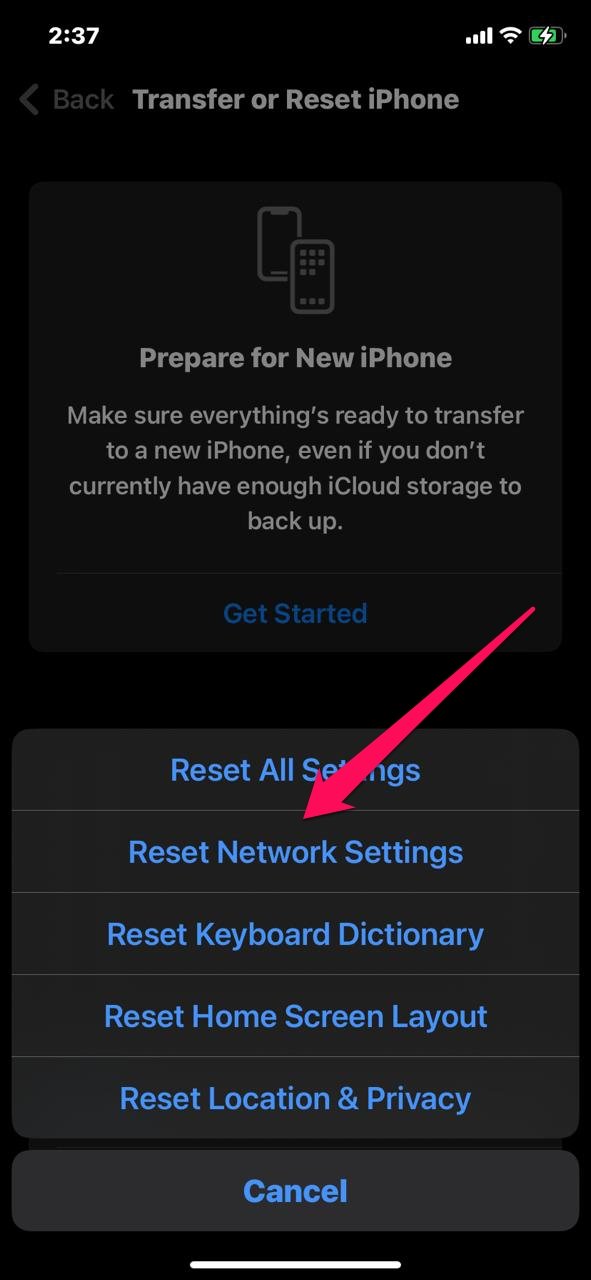
Важно: это удалит сохранённые Wi‑Fi пароли и VPN‑конфигурации. Подготовьте пароли заранее.
Шаг 7 — Обновите настройки оператора
Почему: операторы периодически выпускают обновления конфигурации сети, которые влияют на услуги, такие как ожидание вызова.
Как проверить и обновить:
- Откройте Настройки → Основные → Об этом устройстве.
- Подождите несколько секунд — если доступно обновление настроек оператора, появится окно с предложением установить его. Нажмите Обновить.
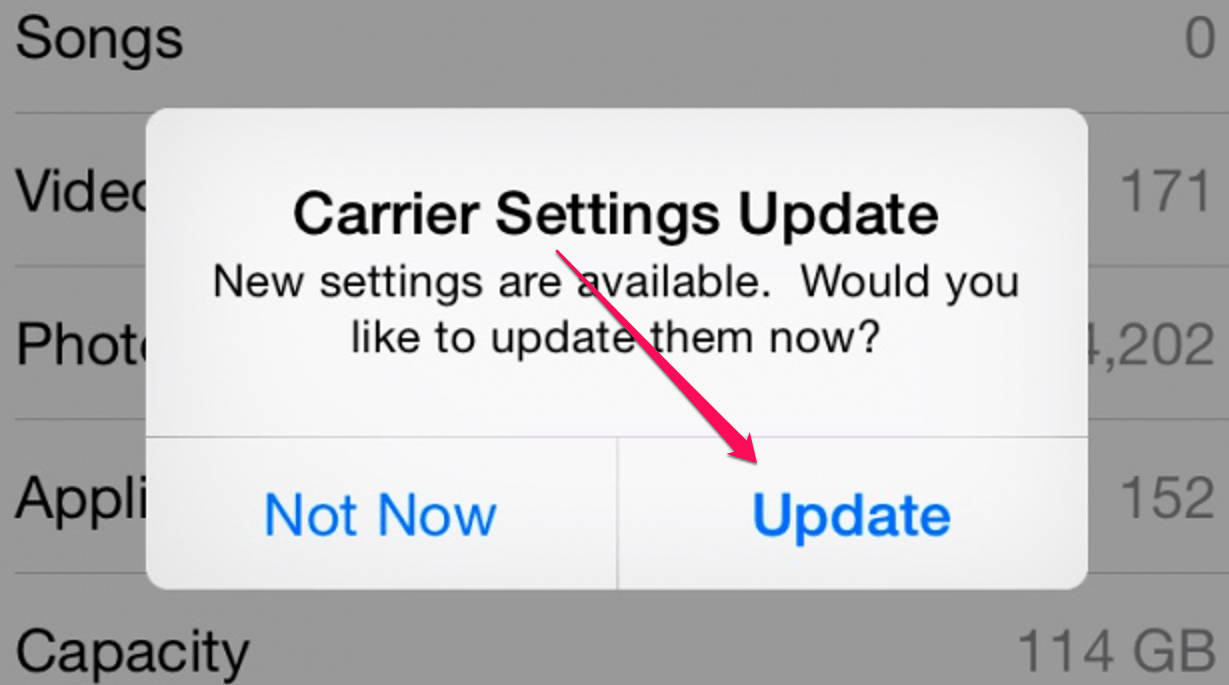
Если вы не видите уведомления — свяжитесь с оператором, чтобы уточнить, не требуется ли ручная активация услуг на их стороне.
Шаг 8 — Проверьте наличие обновлений iOS
Почему: крупные баги, влияющие на звонки, часто исправляют в последующих обновлениях iOS.
Как проверить: Настройки → Основные → Обновление ПО. Если доступно обновление — установите его после резервного копирования данных.
Когда стоит ждать обновления: если проблема массовая и связана с багом iOS, исправление придёт в следующем релизе.
Дополнительные проверки и рекомендации
- Свяжитесь с оператором и уточните, поддерживает ли ваш тариф и номер услугу «Ожидание вызова». Иногда услуги отключены на уровне учёта абонента.
- Проверьте, не включены ли сторонние приложения для переадресации/перехвата вызовов. Такие приложения могут вмешиваться в стандартную обработку звонков.
- Если у вас несколько линий (Dual SIM), проверьте работу функции на каждой из них поочерёдно.
- Попробуйте вставить вашу SIM в другой совместимый телефон. Если на другом телефоне ожидание вызова работает — проблема у iPhone/в iOS. Если не работает — проблема у оператора или у SIM.
Ментальные модели и правило «снизу вверх» для быстрого поиска причины
- Сначала проверяйте настройки устройства (включена ли функция, режимы фокусировки).
- Затем простые перезапуски сети (режим «В самолёте», перезагрузка).
- Потом аппаратные вещи (SIM, лоток, контакты).
- В конце — сетевые и операторские причины (настройки оператора, проблема на стороне вышки).
Это помогает быстро исключать наиболее вероятные причины.
Дерево принятия решений (быстрая диагностика)
flowchart TD
A[Проблема: нет уведомления ожидания] --> B{Функция включена в Настройки?}
B -- Нет --> C[Включить 'Ожидание вызова']
B -- Да --> D[Перезагрузка iPhone]
D --> E{Работает после перезагрузки?}
E -- Да --> Z[Готово]
E -- Нет --> F[Включить/выключить Режим 'В самолёте']
F --> G{Работает?}
G -- Да --> Z
G -- Нет --> H[Проверить Переадресацию и Не беспокоить]
H --> I{Проблема устранена?}
I -- Да --> Z
I -- Нет --> J[Извлечь и осмотреть SIM/eSIM]
J --> K{SIM ok?}
K -- Нет --> L[Поменять или очистить SIM, связаться с оператором]
K -- Да --> M[Сбросить сетевые настройки]
M --> N[Обновить настройки оператора и iOS]
N --> O{Работает?}
O -- Да --> Z
O -- Нет --> P[Связаться с поддержкой Apple/оператора]
Z[Готово]Контрольный список по ролям
Пользователь:
- Проверить, включена ли функция в Настройках.
- Перезагрузить телефон и проверить режим «В самолёте».
- Отключить «Не беспокоить» и фокусировки.
- Очистить или переустановить SIM/eSIM, при возможности — попробовать другую SIM.
IT‑поддержка / специалист по мобильной связи:
- Запросить у оператора логи и состояние услуги на учёте абонента.
- Проверить наличие обновлений профиля оператора.
- Проверить совместимость прошивки модема (baseband) и версию iOS.
- При массовых обращениях — собрать образцы (модель iPhone, версия iOS, оператор, поведение).
Когда описанные исправления не помогут (контрпримеры)
- Если проблема на стороне оператора (сбой в КПП или конфигурации) — все локальные действия будут бесполезны.
- Если SIM физически повреждена — программные методы не решат проблему.
- Если телефон модифицирован (джейлбрейк) или используются нестандартные прошивки — поведение может быть непредсказуемым.
Короткая методика для поддержки: «5 минут до ответа»
- Уточнить модель iPhone, версию iOS и оператора.
- Убедиться, что «Ожидание вызова» включено.
- Попросить перезагрузить телефон и проверить режим «В самолёте».
- Если не помогло — попросить попробовать SIM в другом телефоне и заменить SIM на заведомо рабочую.
- Если на другом телефоне проблема сохраняется — эскалировать к оператору.
Однострочный глоссарий
- Ожидание вызова: функция, которая уведомляет о входящем звонке во время активного разговора.
- eSIM: виртуальная SIM‑карта, программно настроенная у оператора.
- Переадресация: перенаправление входящих вызовов на другой номер.
Что делать, если всё же не получилось
- Подготовьте данные: модель iPhone, версия iOS, имя оператора, примерное время и частоту проблемы.
- Свяжитесь с техподдержкой оператора и опишите, что сервис ожидания звонков не работает — попросите проверить состояние услуги на вашем номере.
- При необходимости свяжитесь с поддержкой Apple — приложите шаги, которые вы уже выполнили.
Итог
Если «Ожидание вызова» перестало работать после обновления до iOS 16, чаще всего проблема решается простыми действиями: проверка настроек, перезагрузка, сброс сетевых параметров и обновление настроек оператора. Если после всех шагов проблема остаётся — высока вероятность, что причина на стороне оператора или в аппаратной части SIM. В таких ситуациях имеет смысл обратиться в поддержку оператора и, при необходимости, в сервис Apple.
Важно: выполняйте действия последовательно и фиксируйте изменения — это ускорит помощь от специалистов.
Похожие материалы

RDP: полный гид по настройке и безопасности

Android как клавиатура и трекпад для Windows

Советы и приёмы для работы с PDF

Calibration в Lightroom Classic: как и когда использовать

Отключить Siri Suggestions на iPhone
